win7设备管理器里面没有蓝牙 win7系统蓝牙不见了怎么办
更新时间:2024-03-27 17:00:12作者:yang
当我们在使用Win7系统时,有时候会遇到设备管理器里面没有蓝牙的情况,或者是系统中的蓝牙设备突然不见了,这种情况可能会给我们的日常使用带来一些困扰,毕竟蓝牙设备在现代生活中扮演着重要的角色。当我们遇到Win7系统蓝牙不见了的情况时,应该如何解决呢?接下来我们将为大家介绍一些可能的解决方法。
方法如下:
1.按win+r键打开运行窗口,输入services.msc后,回车。
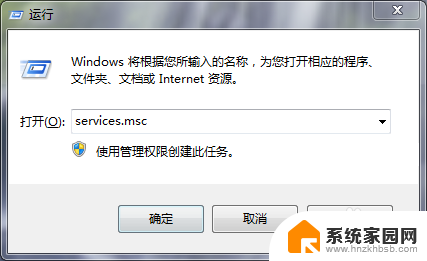
2.在弹出的服务窗口找到Bluetooth Support Service服务,设置启动类型为自动。并启动服务,就OK了!

3.控制面板页面找到并打开网络共享中心
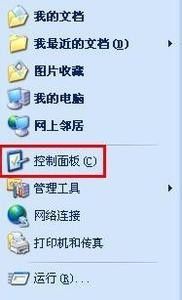
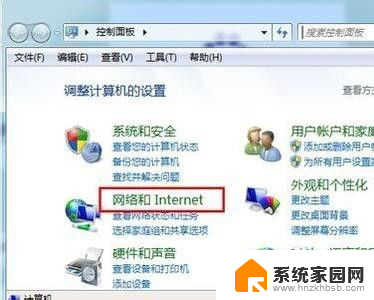
4.在网络共享里点击,更改适配器设置
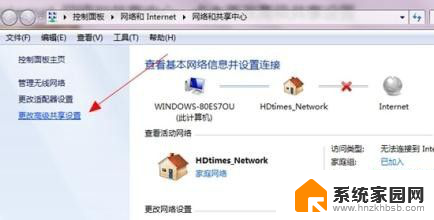
5.在更改适配器设置找到蓝牙设施右键选着【显示BLUETOOTH设备,这样蓝牙怎么打开的问题就解决了。

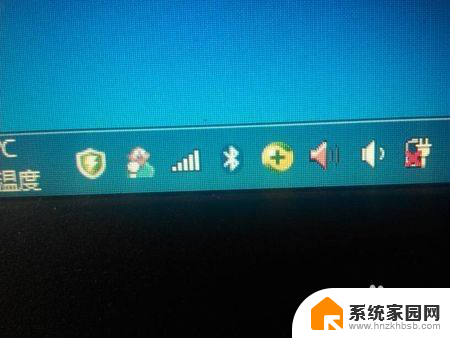
以上就是关于在win7设备管理器中找不到蓝牙的全部内容,如果有其他用户遇到相同情况,可以按照以上方法解决。
win7设备管理器里面没有蓝牙 win7系统蓝牙不见了怎么办相关教程
- win 7笔记本电脑怎么打开蓝牙 Win7系统如何连接蓝牙设备
- win7系统找不到蓝牙鼠标 Win7系统找不到蓝牙鼠标的解决方法
- win7怎么查看蓝牙设备 电脑如何查看是否具有蓝牙功能
- 设备管理器win7 win7设备管理器在哪里打开
- win7系统蓝牙怎么连接 Win7电脑蓝牙功能打开方法
- 电脑win7蓝牙在哪里打开 win7电脑蓝牙无法打开解决方案
- win7的蓝牙怎么配对 Win7电脑如何连接蓝牙耳机
- win7台式电脑蓝牙怎么连接耳机 Win7蓝牙耳机连接电脑教程
- win7的电脑连接不上蓝牙耳机 win7电脑如何连接蓝牙耳机
- 蓝牙怎么连接电脑win7 Win7电脑连接蓝牙耳机的教程
- win7电脑桌面锁屏怎么设置密码 win7系统锁屏密码设置方法
- win7家庭普通版个性化设置在哪里 Win7家庭版个性化设置找回方法
- mac电脑装windows7系统 苹果mac装win7系统详细教程
- windows7可以分屏吗 Win7如何快速分屏设置
- win7自带游戏点了没反应 win7旧版游戏启动无反应如何解决
- wind7第三方软件认不到电脑摄像头 Win7摄像头无法打开怎么办
win7系统教程推荐
- 1 win7电脑桌面锁屏怎么设置密码 win7系统锁屏密码设置方法
- 2 wind7第三方软件认不到电脑摄像头 Win7摄像头无法打开怎么办
- 3 win7优盘打不开 u盘设备在win7连接不上怎么办
- 4 win连蓝牙耳机 win7蓝牙耳机连接步骤
- 5 win7进去安全模式按哪个键 win7进入安全模式的三种方法图解
- 6 笔记本电脑win 7系统激活怎么激活 win7怎么激活密钥
- 7 windows7旗舰版怎么打开管理员权限 win7如何设置权限以管理员身份运行程序
- 8 wind7系统还原怎么操作 win7笔记本恢复出厂设置流程
- 9 windows系统开机密码忘了怎么办 Win7系统忘记管理员密码怎么办
- 10 windows 任务清单 Win7 Windows任务计划程序服务查找方法